Как создать учетные записи пользователей MySQL и предоставить Permissoins
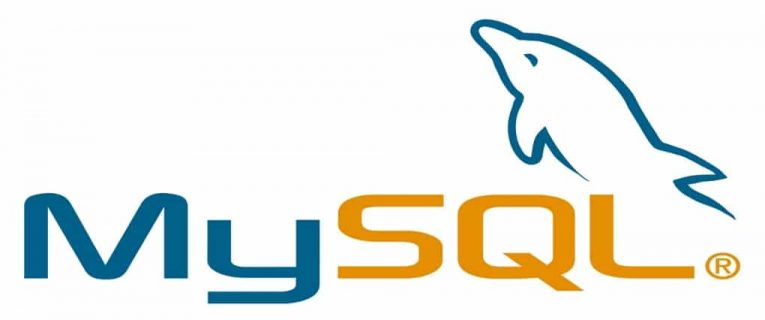
MySQL - это отличное приложение для управления базами данных с открытым исходным кодом, которое позволяет хранить, систематизировать и получать информацию. Он имеет множество опций для предоставления указанным пользователям различных разрешений в таблицах и базах данных. Если это то, что вас интересует, не смотрите дальше. Это руководство для вас.
Table of Contents
Как создать нового пользователя
Вот как сделать нового пользователя в оболочке MySQL.
Во-первых, учетная запись пользователя в MySQL состоит из двух частей: имени пользователя и имени хоста. Чтобы создать новую учетную запись пользователя MySQL, выполните эту команду:
"mysql> CREATE USER 'newuser' @ 'localhost', ИДЕНТИФИЦИРОВАННЫЙ 'user_password' '
Примечание. Замените «newuser» новым именем пользователя, а «user_password» - паролем пользователя.
В этом примере часть имени хоста установлена на localhost. Это означает, что пользователь сможет подключаться к серверу MySQL только с локального хоста, то есть системы, на которой работает MySQL Server.
Как предоставить разрешения
Прямо сейчас новый пользователь не имеет прав и не может ничего делать в базах данных. Итак, первое, что вы захотите сделать, это предоставить пользователю доступ к данным, которые ему понадобятся. Есть много привилегий, которые вы можете назначить новому пользователю, но наиболее часто используемые из них:
- ВСЕ ПРИВИЛЕГИИ - Предоставляет все привилегии учетной записи пользователя.
- CREATE - позволяет учетной записи пользователя создавать базы данных и таблицы.
- DROP - позволяет учетной записи пользователя удалять базы данных и таблицы.
- DELETE - позволяет учетной записи пользователя удалять строки из определенной таблицы.
- INSERT - позволяет учетной записи пользователя вставлять строки в определенную таблицу.
- SELECT - позволяет учетной записи пользователя читать базу данных.
- ОБНОВЛЕНИЕ - позволяет учетной записи пользователя обновлять строки таблицы.
Чтобы предоставить определенные привилегии учетной записи пользователя, используйте следующий синтаксис:
mysql> разрешение GRANT1, разрешение2 ON имя_базы_данных.имя_таблицы TO 'database_user' @ 'localhost';
Например:
Предоставьте все привилегии учетной записи пользователя для определенной базы данных:
mysql> ПРЕДОСТАВЛЯЕТ ВСЕ ПРИВИЛЕГИИ на имя_базы_данных. * TO 'database_user' @ 'localhost';
Предоставьте все привилегии учетной записи пользователя для всех баз данных:
mysql> ПРЕДОСТАВЛЯЕТ ВСЕ ПРИВИЛЕГИИ НА *. * TO 'database_user' @ 'localhost';
Соберите все привилегии для учетной записи пользователя по определенной таблице из базы данных:
mysql> ПРЕДОСТАВЛЯЕТ ВСЕ ПРИВИЛЕГИИ НА СУБД БД.
Предоставьте несколько привилегий учетной записи пользователя для определенной базы данных:
mysql> GRANT SELECT, INSERT, DELETE ON database_name. * TO database_user @ '
Всякий раз, когда вы обновляете или меняете разрешение, не забывайте использовать команду Flush Privileges.
Когда вы закончите с разрешениями, которые вы хотите настроить для своих новых пользователей, всегда перезагружайте все привилегии.
Как отозвать разрешение
Если вам нужно отозвать разрешение, структура практически идентична предоставлению разрешения.
Чтобы отозвать все привилегии из учетной записи пользователя для определенной базы данных, выполните эту команду:
mysql> ОТМЕНИТЕ ВСЕ ПРИВИЛЕГИИ НА ИМЕНЕ БД-БД. * ОТ 'БД-БД' @ локальный_хост '
Примечание. При отзыве разрешений синтаксис требует, чтобы вы использовали ОТ, а не ТО, как мы использовали при предоставлении разрешений.
Надеюсь, у вас есть лучшее представление о том, как добавлять новых пользователей и предоставлять им различные разрешения в базе данных MySQL после прочтения этого руководства.





